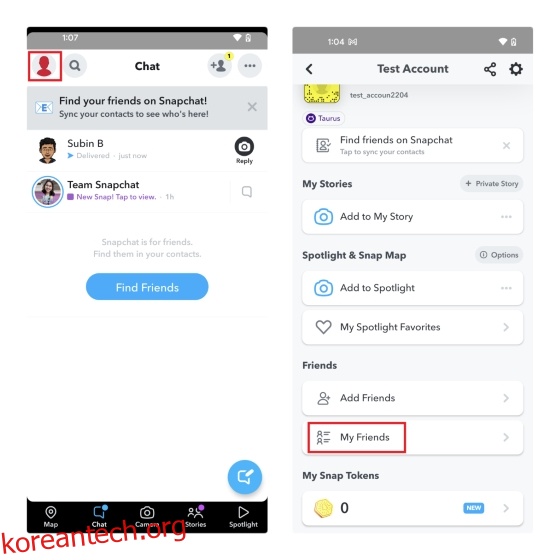Snapchat의 주요 매력은 친구와 소통하기 위한 사진 중심의 접근 방식입니다. Snaps를 사용하면 연락처를 쉽게 최신 상태로 유지하고 Snapscore를 높이며 가까운 사람들과 Snapstreaks를 유지할 수도 있습니다. 그러나 Snapchat에서 친구에게 Snap을 보낼 수 없는 경우가 있습니다. 이 문제에 직면한 경우 Snap을 전송하지 않을 때 Snapchat을 수정하는 8가지 효과적인 방법이 있습니다.
목차
Snapchat이 스냅을 보내지 않는 문제 수정(2022)
1. 우정 상태 확인
Snapchat이 Snap을 보내지 않을 때 문제를 해결하기 위해 가능한 수정 사항에 도달하기 전에 먼저 수신자가 여전히 친구 목록에 있는지 확인해야 합니다. Snapchat에서 누군가가 나를 제거해도 Snap이 전송되지 않기 때문입니다. 친구 목록을 확인하려면 왼쪽 상단 모서리에 있는 프로필 또는 Bitmoji 아이콘을 누르고 “내 친구”를 선택하세요.
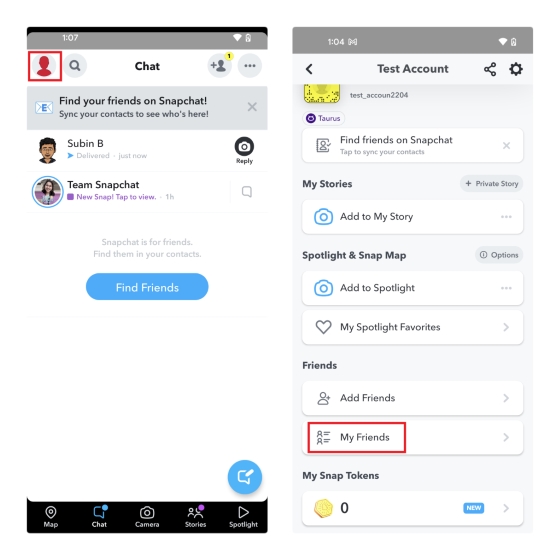
이제 모든 Snapchat 친구 목록이 표시됩니다. 페이지 상단의 검색 상자를 사용하여 그 사람의 사용자 이름을 검색할 수 있습니다. 표시되지 않으면 Snapchat에서 귀하를 제거했을 가능성이 있습니다. 이것은 누군가가 Snapchat에서 당신을 차단했는지 알 수 있는 가장 쉬운 방법 중 하나이기도 합니다.
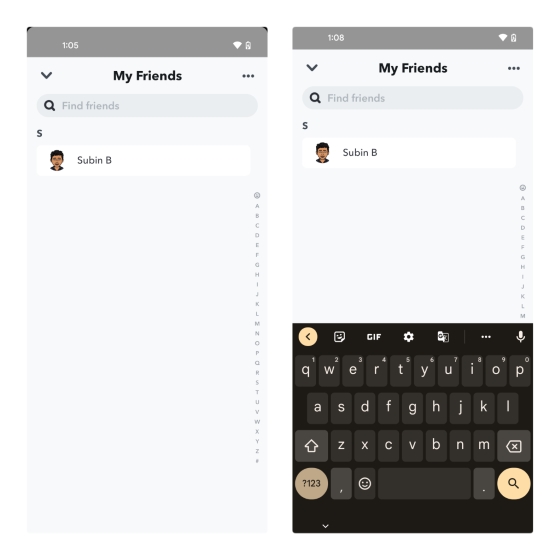
2. Snapchat이 다운되었는지 확인
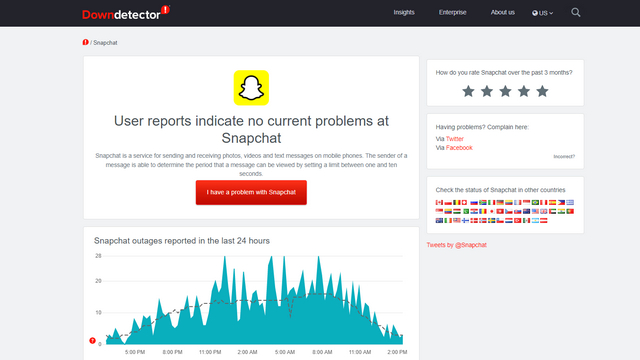
연락처에 Snap을 보낼 수 없는 또 다른 잠재적인 이유는 Snapchat의 서버 오류 때문일 수 있습니다. 불행히도 Snapchat은 서비스가 다운되었는지 확인할 수 있는 전용 라이브 상태 페이지를 호스팅하지 않습니다. 그렇긴 하지만 Downdetector와 같은 타사 사이트에 의존하여 Snapchat 사용자가 중단을 보고하는지 여부를 알 수 있습니다. 또한 Snapchat의 공식 Twitter 지원 계정에서 서버 관련 문제에 대한 업데이트를 확인할 수도 있습니다.
3. 카메라 권한 허용
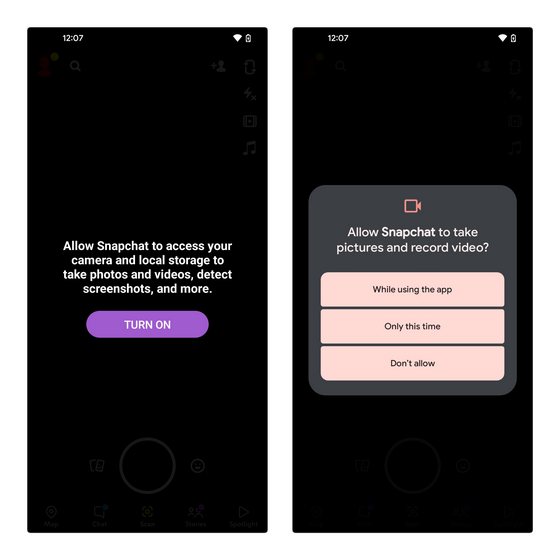
앱의 카메라 인터페이스를 열 때 “Snapchat이 카메라 및 로컬 저장소에 액세스하여 사진 및 비디오를 찍고 스크린샷을 감지하는 등의 작업을 수행하도록 허용” 오류가 표시되는 경우 Snapchat이 카메라에 액세스하도록 허용하지 않았거나 권한을 취소했습니다. Snapchat이 카메라에 액세스할 수 있도록 하려면 화면의 “켜기” 버튼을 누르고 확인 프롬프트에서 카메라 권한을 허용해야 합니다. Snapchat의 앱 정보 -> 권한에서 권한을 확인할 수도 있습니다.
iPhone에서 카메라 권한 허용
iPhone을 사용하는 경우 아래 단계에 따라 Snapchat에 카메라 사용 권한을 부여했는지 확인할 수 있습니다.
- 설정 -> Snapchat으로 이동합니다. 여기에서 Snapchat이 요청한 모든 권한과 함께 액세스를 허용했는지 여부를 볼 수 있습니다. 아직 켜져 있지 않은 경우 ‘카메라’ 토글을 활성화하기만 하면 됩니다.
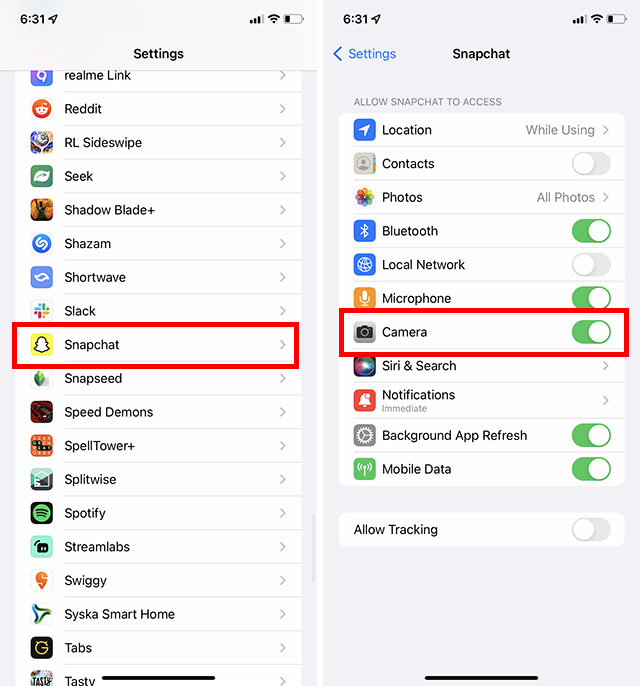
4. 인터넷 연결 확인
인터넷 연결을 확인하는 것은 네트워크에 Snaps를 제공하지 못한 문제가 있는지 여부를 알 수 있는 쉬운 단계입니다. 활성 인터넷 요금제가 있는 Wi-Fi 또는 모바일 데이터를 활성화했는지 확인하십시오. 당신이 그것에 있는 동안, 당신은 또한 네트워크가 당신의 연락처에 Snap을 보낼 만큼 충분히 안정적인지 확인하기 위해 빠른 속도 테스트를 실행할 수 있습니다.
5. Snapchat 강제 종료
Snapchat을 다시 시작하는 것은 Snap이 전송되지 않을 때 종종 간과되는 솔루션입니다. Snapchat을 강제 종료하려면 앱을 길게 누르고 “i” 버튼을 누릅니다. “앱 정보” 페이지가 나타나면 “강제 종료”를 누릅니다.
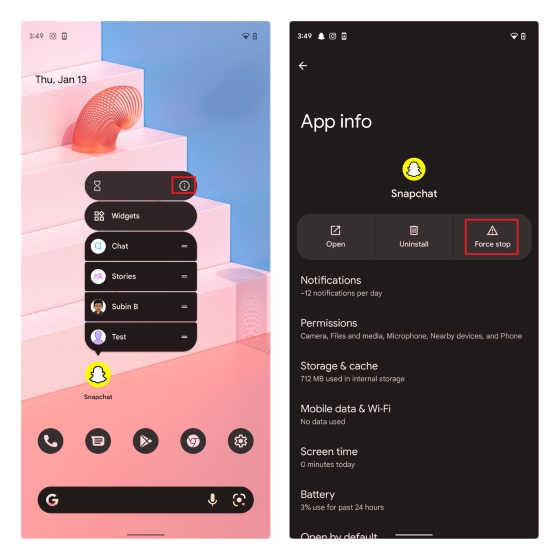
확인 메시지가 나타나면 “확인”을 탭하면 모든 설정이 완료됩니다. 이제 휴대전화가 Snapchat을 강제 종료합니다. 그런 다음 평소와 같이 Snapchat을 열고 Snap을 다시 보낼 수 있습니다.
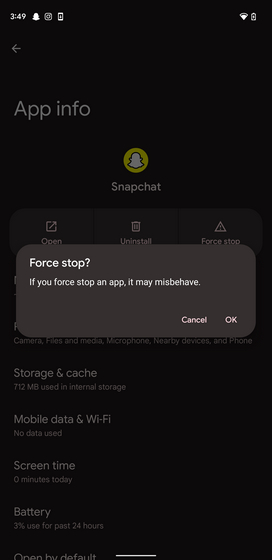
6. Snapchat 캐시 지우기
Snapchat의 캐시를 지우면 앱에서 가끔 발생할 수 있는 결함을 방지하는 데 도움이 됩니다. Snapchat의 캐시를 지우려면 Snapchat 앱을 길게 누르고 “i” 아이콘을 눌러 “앱 정보” 페이지를 봅니다. 거기에 도착하면 “저장소 및 캐시”를 누르십시오.
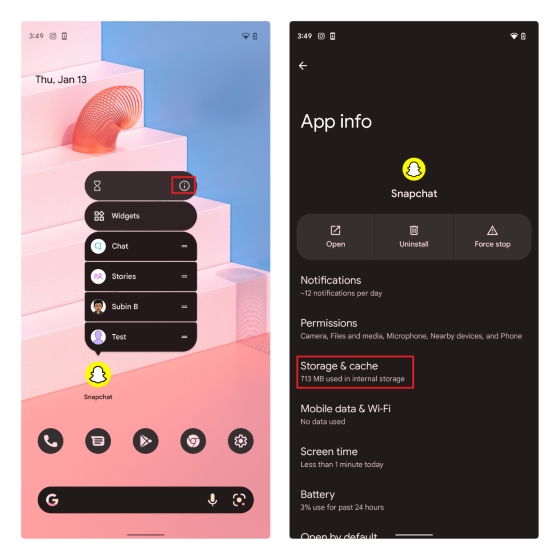
이제 “캐시 지우기”를 탭하여 Snapchat의 캐시를 제거하십시오. 그런 다음 Snapchat을 다시 열고 Snap을 보내 문제가 해결되었는지 확인할 수 있습니다.
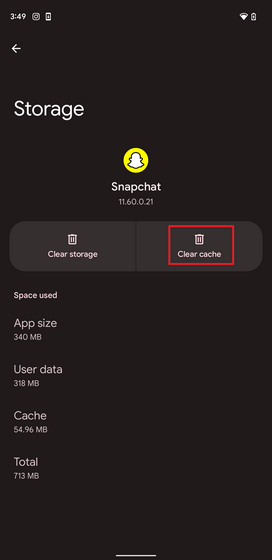
7. Snapchat에 다시 로그인
위의 해결 방법이 도움이 되지 않으면 Snapchat 계정에서 로그아웃했다가 다시 로그인해 보세요. 이렇게 하면 Snapchat이 채팅을 다시 동기화하여 잠재적으로 문제를 해결할 수 있습니다. Snapchat 계정에서 로그아웃하려면 프로필 또는 Bitmoji 아이콘을 누르고 화면 오른쪽 상단 모서리에 있는 설정 톱니바퀴 아이콘을 누릅니다.

설정 페이지 하단으로 스크롤하여 “로그아웃”을 탭합니다. 다음으로 팝업에서 “로그아웃”을 다시 탭하여 Snapchat에서 로그아웃합니다. 그런 다음 계정의 자격 증명을 사용하여 다시 로그인할 수 있습니다.

8. Snapchat 앱 업데이트
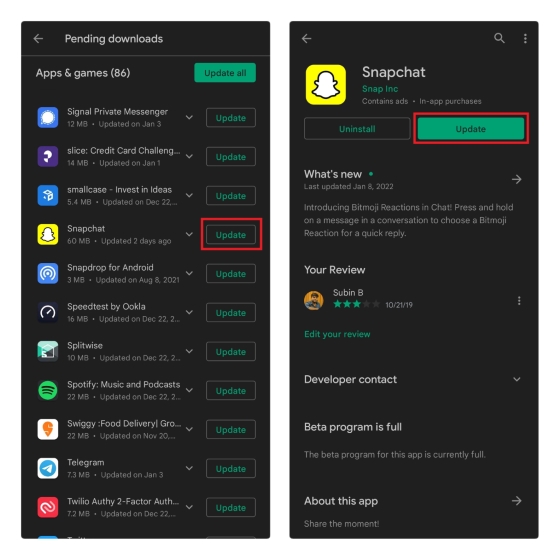
서버 측 변경으로 인한 주요 업데이트는 앱의 표준 기능조차 깨뜨리는 것으로 악명이 높습니다. 이러한 가능성을 없애기 위해 Snapchat 앱이 Play Store 또는 App Store에서 제공되는 최신 버전으로 업데이트되었는지 확인할 수 있습니다. 앱을 업데이트한 후 Snapchat에서 여전히 Snap을 전송하지 않는지 다시 확인하세요.
자주 묻는 질문
Q: Snaps가 데이터를 전송하지 않는 이유는 무엇입니까?
Snapchat이 모바일 데이터에 대한 Snap을 전송하지 않는 경우 비행기 모드를 전환하고 네트워크에 다시 연결을 시도할 수 있습니다. VPN을 끄는 것도 도움이 될 수 있습니다.
Q: Wi-Fi가 있는데도 내 Snaps가 전송되지 않는 이유는 무엇입니까?
Wi-Fi에 연결되어 있을 때 Snap을 보낼 수 없는 경우 네트워크를 사용할 수 있는지 확인하고 Snapchat에 대한 데이터 액세스 권한을 부여했는지 확인할 수 있습니다.
Q: 내 Snap이 한 사람에게 전송되지 않는 이유는 무엇입니까?
특정 사람에게 Snap을 보낼 수 없다면 그 사람이 Snapchat에서 당신을 친구로 만들지 않았거나 차단했을 가능성이 있습니다.
Snapchat 스냅 수정 및 Snapstreak 저장
따라서 Snap을 보내지 않을 때 Snapchat을 수정하기 위해 취할 수 있는 몇 가지 단계입니다. 한편, Snapchat에 다른 문제가 있는 경우 Snapchat을 수정하는 방법에 대한 전용 기사로 이동하십시오. Snapchat Streaks 복구에 대한 기사도 도움이 될 수 있습니다.